Đôi khi xóa email không mong muốn hoặc thư rác là một cách tuyệt vời để xóa hộp thư đến không kiểm soát được. Nếu bạn vô tình xóa các email hoặc cuộc hội thoại quan trọng trong khi xóa hộp thư đến Gmail của mình, chúng tôi sẽ hướng dẫn bạn cách khôi phục chúng — trên thiết bị di động và PC.
Hiệu quả của các kỹ thuật được đề cập bên dưới có thể tùy thuộc vào khung thời gian xóa . Nói một cách đơn giản, các email đã xóa gần đây có cơ hội khôi phục cao hơn — bạn đợi càng lâu, cơ hội khôi phục càng thấp. Nhưng đừng lo lắng, bạn vẫn có thể khôi phục các email đã xóa vĩnh viễn khỏi Gmail. Chúng tôi sẽ chỉ cho bạn cách thực hiện.
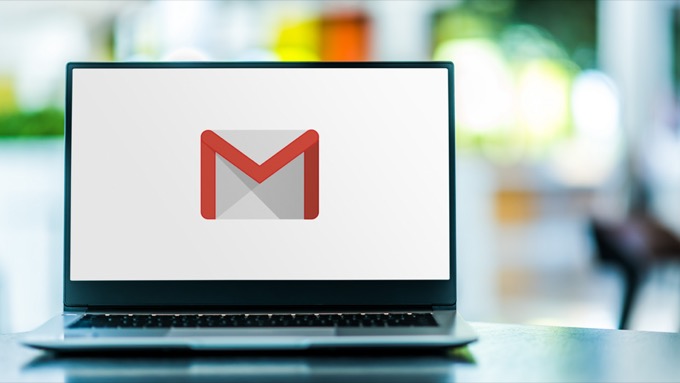
Khôi phục các Email đã Xóa từ Thư mục Thùng rác
Tất cả các nhà cung cấp dịch vụ email đều có một “Thùng rác” hoặc “Thùng rác” riêng thư mục nơi các thư đã xóa khỏi Hộp thư đến của bạn được lưu trữ tạm thời. Đối với Gmail, các thư và cuộc hội thoại đã xóa sẽ ở trong thư mục Thùng rác trong 30 ngày, sau đó chúng sẽ bị xóa vĩnh viễn khỏi máy chủ của Google.
Nếu chưa đầy 30 ngày kể từ khi bạn xóa email, hãy chuyển đến Thùng rác thư mục để xem hoặc khôi phục thư.
Khôi phục các Email đã Xóa từ Thư mục Thùng rác (Web)
Bạn có thể khôi phục các email đã xóa khỏi Gmail bằng PC của mình hoặc trình duyệt di động. Nếu bạn đang truy cập Gmail từ máy tính, hãy di chuyển con trỏ sang thanh bên trái để hiển thị các tùy chọn trình đơn và chọn nút thả xuống Thêm.
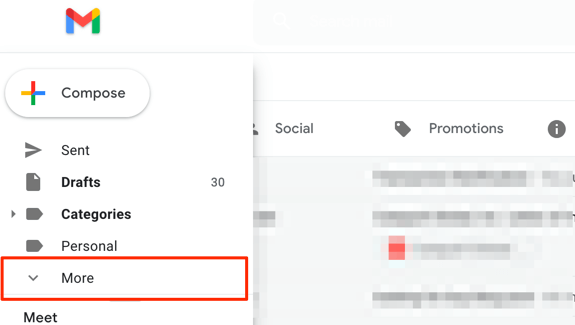
Mở thư mục Thùng ráctrên thanh bên.
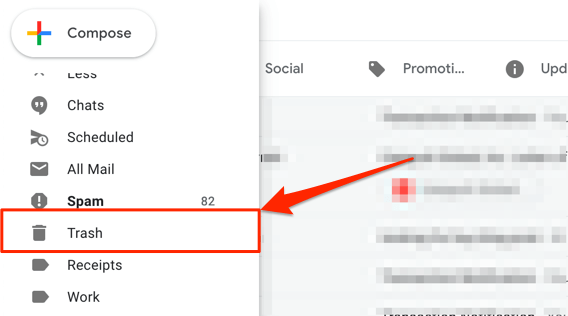
Mở thư / cuộc hội thoại bạn muốn khôi phục và chọn biểu tượng Di chuyển tớitrên thanh công cụ Gmail.
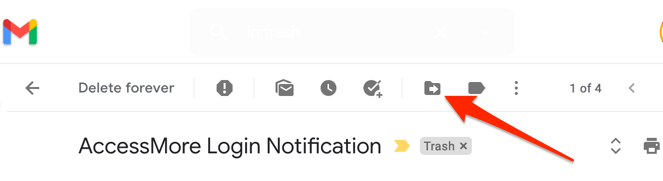
Chọn thư mục, nhãn hoặc nhóm bạn muốn khôi phục lại thư đã xóa. Hoặc, sử dụng thanh tìm kiếm để tìm một nhóm.
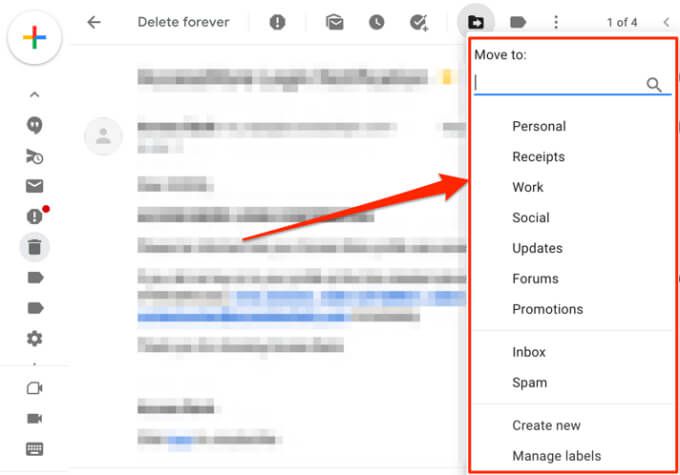
Mẹo nhanh:Tìm hiểu cách quản lý hộp thư đến Gmail của bạn bằng cách phân loại email thành nhãn, thư mục, nhóm, v.v.
Bạn sẽ nhận được thông báo ở góc dưới cùng của màn hình cho bạn biết rằng cuộc trò chuyện đã được chuyển đến thư mục / nhãn ưa thích của bạn.
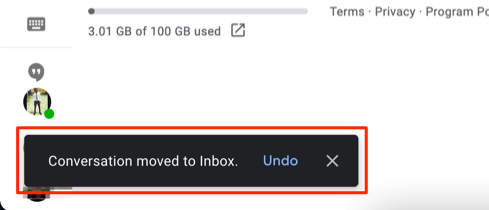
Gmail cũng cho phép bạn khôi phục nhiều cuộc hội thoại cùng một lúc. Nhấp vào hộp kiểm bên cạnh các email đã xóa mà bạn muốn khôi phục, chọn biểu tượng Chuyển tớitrên thanh công cụ và chọn thư mục khôi phục ưa thích của bạn.
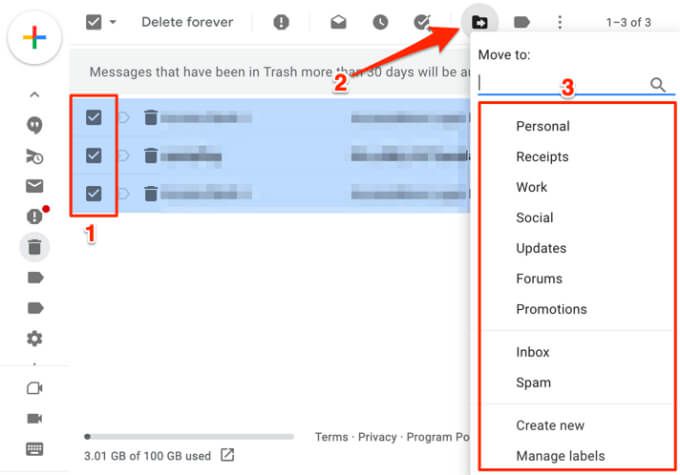
Khôi phục các email đã xóa từ Thư mục Thùng rác (Di động)
Muốn khôi phục các email đã xóa từ ứng dụng Gmail, chỉ cần nhấn vào biểu tượng menu bánh hamburger, mở thư mục Thùng rácvà nhấn vào thư bạn muốn khôi phục.
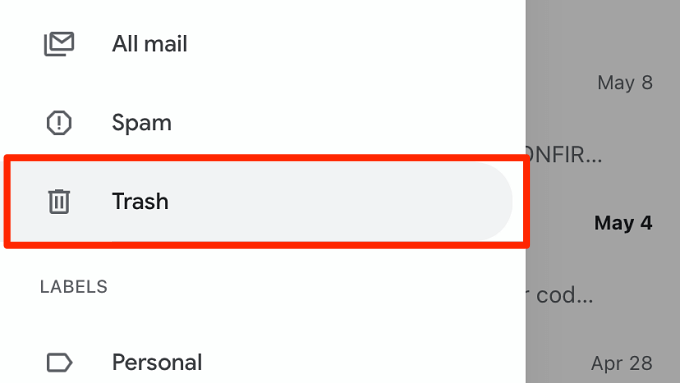
Nhấn vào biểu tượng menu ba chấmở góc trên cùng bên phải của cuộc trò chuyện.
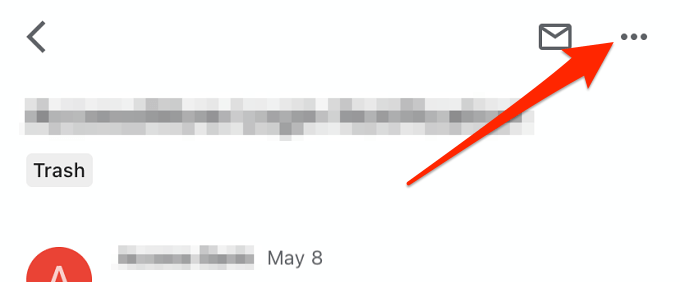
Chọn Chuyển tới.
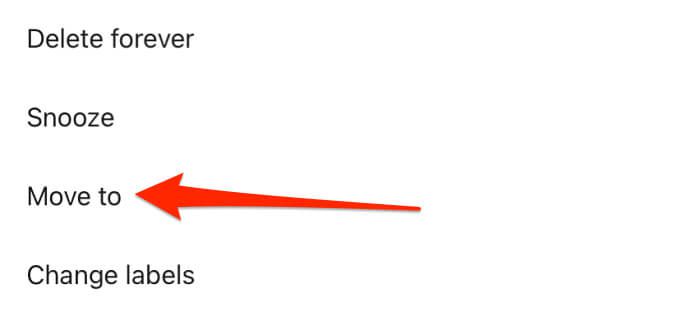
Chọn thư mục / nhóm bạn muốn chuyển email đã xóa vào hoặc chọn biểu tượng dấu cộng (+)ở góc trên bên phải để tạo nhãn mới.
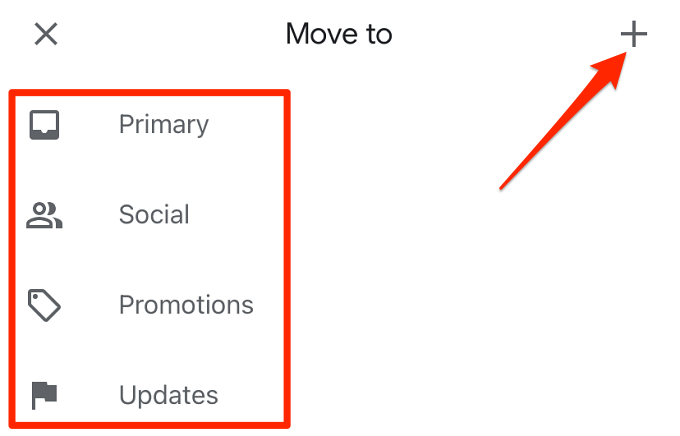
Gmail sẽ hiển thị thông báo thành công trên màn hình.

Để khôi phục nhiều email trong thư mục Thùng rác, hãy nhấn vào biểu tượng hồ sơ của người gửiđể chọn tin nhắn.
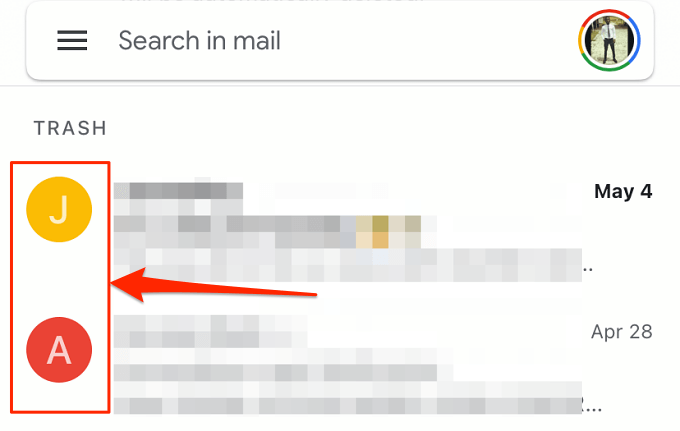
Nhấn vào biểu tượng trình đơn ba chấm, chọn Di chuyển đếntừ trình đơn và chọn nơi bạn muốn chuyển thư đến.
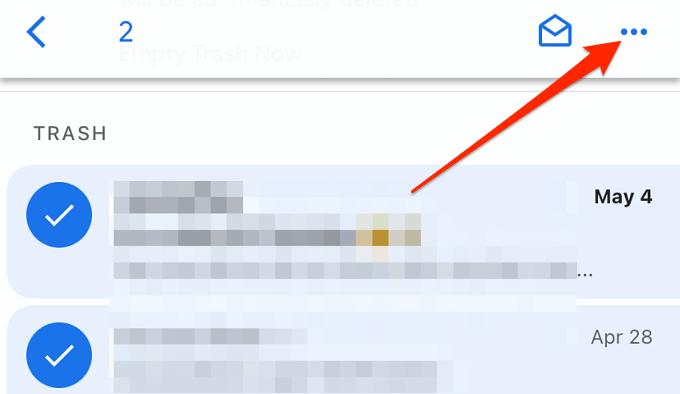
Liên hệ với quản trị viên Không gian làm việc của Google
Nếu tài khoản của bạn là một phần của Không gian làm việc của Google — có thể ở cơ quan, trường học hoặc trong tổ chức của bạn — bạn có thể khôi phục các email đã xóa, ngay cả sau 30 ngày. Trước đây được gọi là G Suite, Google Workspace có bảng điều khiển (được gọi là Bảng điều khiển dành cho quản trị viên) nơi người dùng có quyền truy cập được ủy quyền (tức là quản trị viên) có thể quản lý người dùng và thiết bị, dữ liệu người dùng, ứng dụng, v.v.
Các email đã xóa từ người dùng Google Workspace được chuyển vào Thùng rác, nơi chúng có thể được khôi phục sau 30 ngày. Tuy nhiên, quản trị viên của Workspace có thêm 25 ngày để khôi phục các thư đã xóa khỏi Bảng điều khiển dành cho quản trị viên. Nếu bạn không còn tìm thấy thư đã xóa trong thư mục Thùng rác của tài khoản, hãy liên hệ với quản trị viên Không gian làm việc của Google để được trợ giúp.
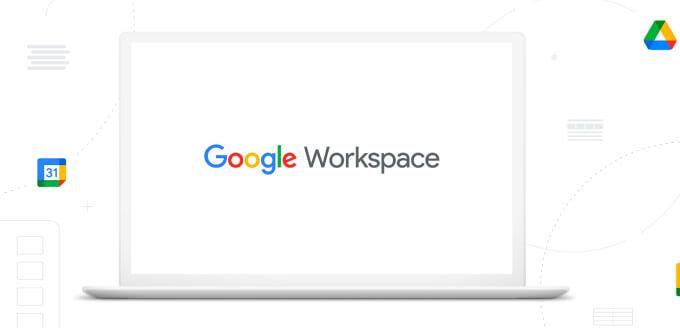
Nếu bạn quản lý Không gian làm việc của Google, thật dễ dàng để giúp chuẩn người dùng khôi phục email đã xóa hơn 30 ngày tuổi. Đăng nhập vào Bảng điều khiển dành cho quản trị viên của Google và đi tới phần Người dùngtrên trang chủ. Tìm người dùng có email bạn muốn khôi phục, chọn Khôi phục dữ liệuvà chọn Gmail trong phần “Ứng dụng”.
Bảng điều khiển dành cho quản trị viên có bộ lọc để tìm dữ liệu đã xóa theo ngày phạm vi. Chọn phạm vi ngày và nhấp vào Khôi phụcđể tìm và khôi phục các email bị thiếu.
Lưu ý:Các email đã xóa cũ hơn 55 ngày sẽ bị xóa vĩnh viễn khỏi Google Workspace Bảng điều khiển dành cho quản trị viên. Khi điều này xảy ra, không ai — kể cả quản trị viên — có thể khôi phục các thư đã xóa.
Liên hệ với Người gửi hoặc Người nhận
Xóa cuộc trò chuyện trong Gmail sẽ chỉ xóa các thư khỏi tài khoản Google của bạn . Bên kia (hoặc các bên — đối với email nhóm ) sẽ vẫn có bản sao của tin nhắn / cuộc hội thoại. Điều này có nghĩa là có 50-50 cơ hội khôi phục email đã xóa không còn trong thư mục Thùng rác hoặc Bảng điều khiển dành cho quản trị viên của Google. Bạn chỉ cần hy vọng người gửi hoặc người nhận cũng không xóa (các) thư.
Một hạn chế lớn khác — không biết hoặc không nhớ địa chỉ email hoặc chi tiết liên hệ của người gửi hoặc người nhận. Điều đó khiến bạn không thể liên lạc với các bên có thể có bản sao của email đã xóa.
Hãy liên hệ với người đã gửi hoặc nhận email và yêu cầu họ gửi lại hoặc chuyển tiếp email cho bạn. Nếu bạn không nhớ địa chỉ email của người đó, hãy gọi hoặc gửi tin nhắn văn bản.
Để chuyển tiếp email trên Gmail dành cho PC hoặc web, hãy nhấp chuột phải vào tin nhắn / cuộc hội thoại và chọn Chuyển tiếp.
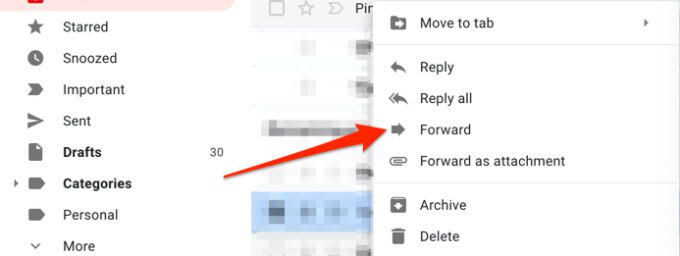
Nhập địa chỉ email của người nhận vào hộp thoại Đếnvà chọn Gửi.
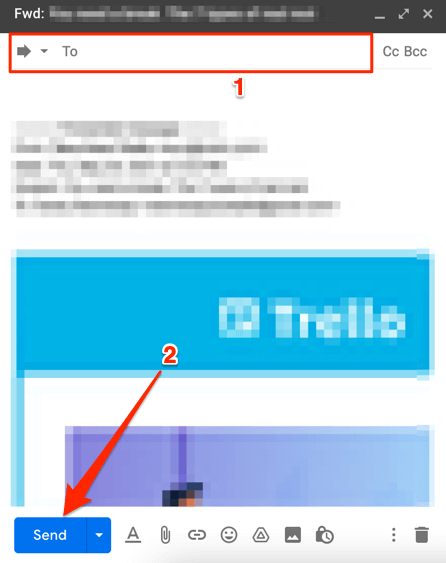
Sử dụng Công cụ khôi phục thư của Gmail
Google có một công cụ hữu ích để khôi phục các email đã xóa khỏi tài khoản Gmail của bạn — đặc biệt là các email bị xóa bởi một bên trái phép. Truy cập Công cụ khôi phục thư Gmail trên trình duyệt web của bạn và làm theo hướng dẫn trên trang. Đăng nhập vào tài khoản Google của bạn và chọn Tiếp tụcđể tiếp tục.
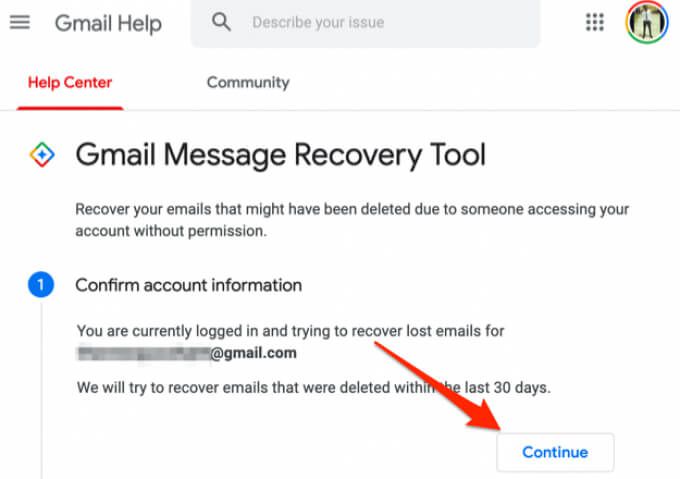
Bạn có thể được yêu cầu cập nhật thông tin xác thực bảo mật (đọc: mật khẩu) hoặc xác nhận thông tin tài khoản của mình. Google sẽ quét tài khoản của bạn để tìm các email bị thiếu hoặc bị mất và hiển thị kết quả khôi phục sau đó. Nếu bạn nhận được thông báo thành công, Google sẽ khôi phục các email đã xóa vĩnh viễn vào tab “Tất cả thư” trong hộp thư đến Gmail của bạn.
Lưu ý rằng xác suất Công cụ khôi phục thư Gmail khôi phục các email đã xóa của bạn cũng là 50 / 50. Bạn có thể nhận được thông báo lỗi (như thông báo bên dưới) nếu Google không thể khôi phục các email bị thiếu.
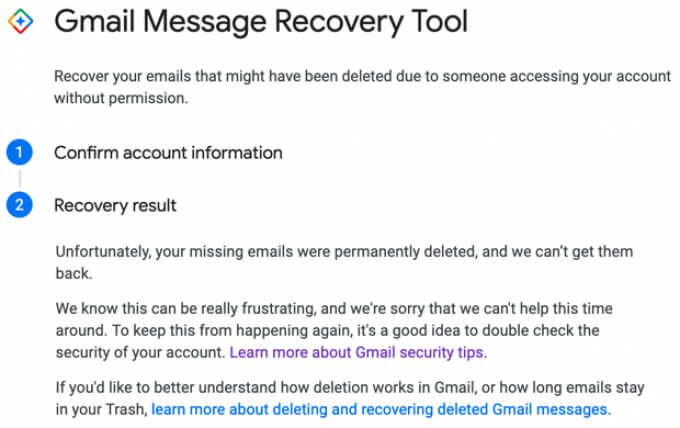
Sao lưu và bảo vệ email của bạn
Nếu bạn có một địa chỉ email khác, hãy xem xét thiết lập Gmail để tự động chuyển tiếp thư cho địa chỉ đó. Bạn cũng có thể thiết lập bộ lọc để chỉ chuyển tiếp một số loại email nhất định, vì vậy bạn không làm tắc nghẽn hộp thư đến của mình với các thư không cần thiết. Hãy cho chúng tôi biết nếu bạn có bất kỳ câu hỏi nào.